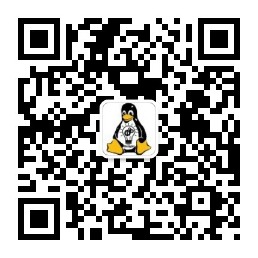| 2018年11月7日
其实操作系统没有关系,主要还是Dockerfile的编写和执行,过程来说比较简单。

1.编写Dockerfile
我的dockerfile如下,主要是用于golang和c++的开发,所以相关软件安装都是和这方面有关的。 本来打算使用163的源的,后来看了一下官方源速度也还不错,就直接用官方的源了。
安装的主要软件是mysql,git,nginx,golang,vim
#Version 0.1
FROM ubuntu:latest
MAINTAINER helight "helight@qq.com"
#设置root用户为后续命令的执行者
USER root
# RUN rm -rf /etc/apt/sources.list
# RUN echo 'deb http://mirrors.163.com/ubuntu/ bionic main restricted universe multiverse' >> /etc/apt/sources.list
# RUN echo 'deb http://mirrors.163.com/ubuntu/ bionic-security main restricted universe multiverse' >> /etc/apt/sources.list
# RUN echo 'deb http://mirrors.163.com/ubuntu/ bionic-updates main restricted universe multiverse' >> /etc/apt/sources.list
# RUN echo 'deb http://mirrors.163.com/ubuntu/ bionic-proposed main restricted universe multiverse' >> /etc/apt/sources.list
# RUN echo 'deb http://mirrors.163.com/ubuntu/ bionic-backports main restricted universe multiverse' >> /etc/apt/sources.list
#执行操作
RUN \
apt-get update && \
apt-get install -y build-essential && \
apt-get install -y mariadb-server mariadb-common && \
apt-get install -y git net-tools iputils-ping curl && \
apt-get install -y golang-1.10 golang && \
apt-get install -y nginx && \
apt-get install -y sqlite3 && \
apt-get install -y vim lua5.1
RUN apt-get install -y c++ make autoconf
#对外暴露端口
EXPOSE 80 8080 3306
CMD ["/bin/bash"]
2制作镜像
在Dockerfile文件所在目录执行以下命令就可以了,
docker build -t xubuntu:v4 .
制作完成就可以看到制作好的镜像了。
PS C:\Users\helightxu> docker images
REPOSITORY TAG IMAGE ID CREATED SIZE
xubuntu v4 037aaa8b4678 9 seconds ago 1.3GB
ubuntu latest ea4c82dcd15a 2 weeks ago 123MB
关注「黑光技术」,关注大数据+微服务